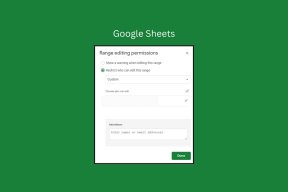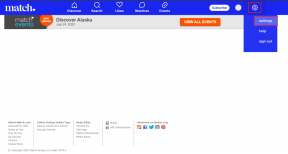Slik sletter du en Facebook-metapiksel – TechCult
Miscellanea / / September 14, 2023
Sletting av pikselen kan hjelpe deg med å bli kvitt uønskede annonser og forbedre opplevelsen din. Meta Pixel er en kodebit med JavaScript-kode som lar deg spore besøkendes aktivitet på nettstedet ditt. Selv om det ikke er mulig å slette det helt fra kontoen din, er det måter å fjerne det på. I denne artikkelen vil vi fordype oss i en trinn-for-trinn-guide for hvordan du sletter en Facebook Meta Pixel. Så la oss begynne!
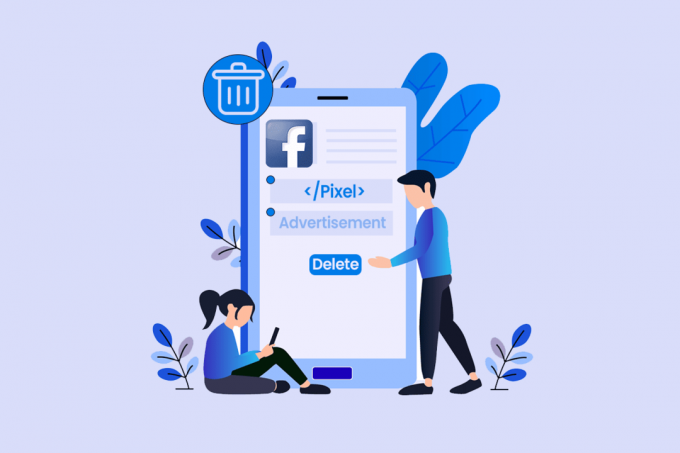
Innholdsfortegnelse
Slik sletter du en Facebook Meta Pixel
Å vite hvordan du fjerner en Facebook Meta Pixel kan gi deg muligheten til å ta kontroll over det digitale fotavtrykket ditt i en verden der personvern og databehandling på nettet blir avgjørende. Det holder din digitale tilstedeværelse sikker og rydder opp i Facebook-annonseringskontoen din. Lær hvordan du sletter en piksel nedenfor!
Kan du slette Facebook Pixel?
Dessverre er det for tiden ingen alternativ tilgjengelig for å fjerne en Facebook-piksel. Du har imidlertid muligheten til å fjerne den fra annonsekontoen din. Vi har gitt en trinn-for-trinn-guide for hvordan du kan bli kvitt en piksel i vår neste overskrift.
Metode 1: Slett Facebook Meta Pixel fra Business Manager
1. Åpne nettleseren på PC-en og gå til Facebook nettside.
2. Klikk på Sider fra venstre hjørne av skjermen og velg Meta Business Suite fanen.
3. Klikk på pil ned plassert ved siden av sidenavnet ditt.
4. Herfra klikker du på Utstyrikon ved siden av navnet på bedriftskontoen din.
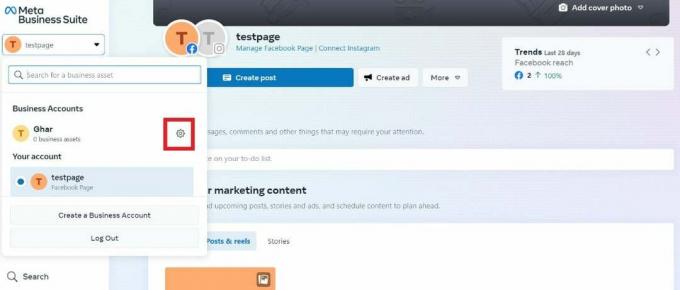
5. Under Innstillinger-delen klikker du på Forretningsmidler alternativ.
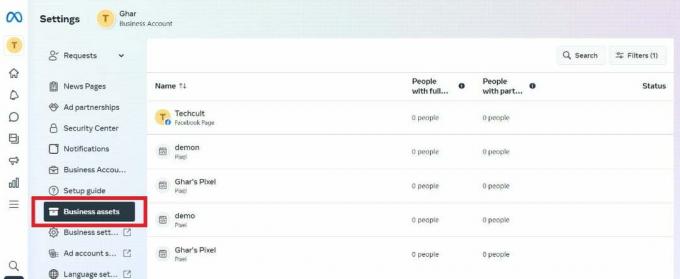
6. Nå fra listen over alternativer, klikk på Piksler.
7. Velg ønsket piksel du vil fjerne.
8. Klikk på Tilknyttede eiendeler alternativ.
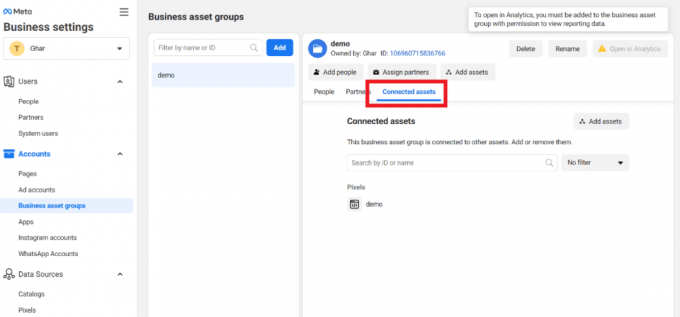
9. Klikk på søppelikon ved siden av den valgte Meta Pixel for å slette den.
10. Fra popup-vinduet klikker du på Bekrefte knapp.
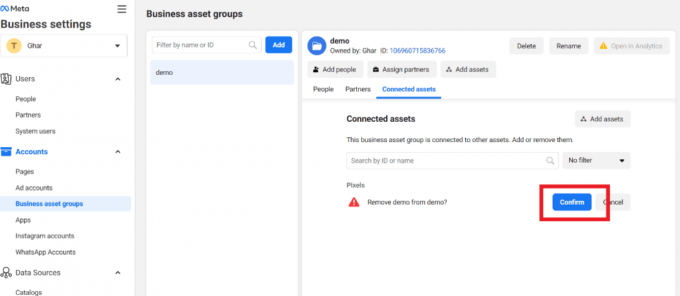
Det er det, nå har du slettet Facebook Pixel fra Business Manager.
Les også:Slik legger du til Facebook Pixel til Shopify
Metode 2: Slett Facebook Pixel fra nettstedet
Du kan også slette Facebook Meta Pixel direkte fra din personlige konto eller nettside på PC, slik:
1. Gå til nettstedet ditt og åpne ditt CMS eller nettplattform.
2. Finn topptekst eller overskriftsmal.
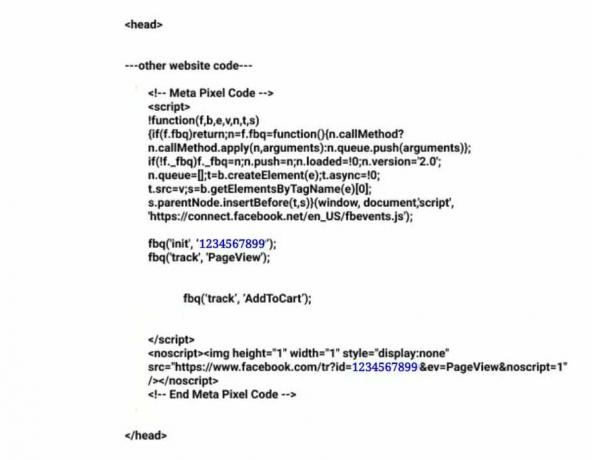
3. Slett Pixel-grunnkode like over den avsluttende head-taggen i overskriftsdelen.
Metode 3: Slett Facebook Pixel ved hjelp av Google Tag Manager
En annen metode som kan hjelpe deg med å slette Facebook Pixel er å bruke Google Tag Manager. Følg disse trinnene for å vite hvordan:
1. Få tilgang til din Google Tag Manager konto og velg Tagger fra arbeidsområdet ditt.
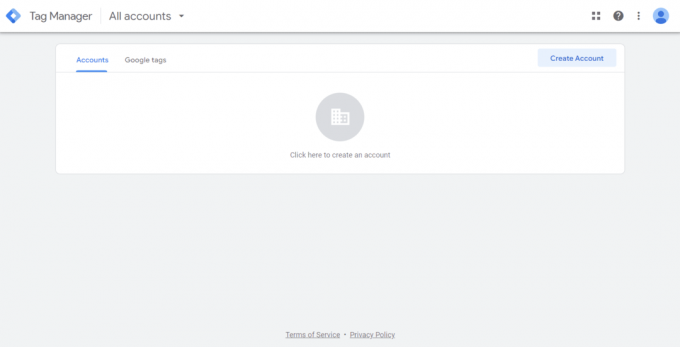
2. Velg ønsket pixel tag for sletting og klikk på Søppelikon.
Til slutt lagrer du endringene som er gjort for å bli kvitt Pixel.
Hvordan sletter jeg en gammel Facebook Meta Pixel
Facebook Meta Pixel er et verdifullt analyseverktøy som ble utviklet for å måle effektiviteten til Facebook-annonsekampanjen din. Den gir innsikt i ulike hendelser som kjøp, legge til varer i handlekurven, sidevisninger og mer. Men hvis du ønsker å slette en gammel piksel for å starte på nytt med en ny piksel, kan du enkelt fjerne den ved å følge trinnene fra forrige overskrift.
Vi håper denne artikkelen var nyttig for deg og at du har lært hvordan slette Meta Pixel på Facebook. Hvis du fortsatt har spørsmål eller forslag, ta gjerne kontakt med oss via kommentarfeltet nedenfor. Fortsett å besøke siden vår for flere interessante og kule artikler.
Henry er en erfaren teknologiskribent med en lidenskap for å gjøre komplekse teknologiemner tilgjengelige for hverdagslesere. Med over ti års erfaring i teknologibransjen, har Henry blitt en pålitelig kilde til informasjon for sine lesere.